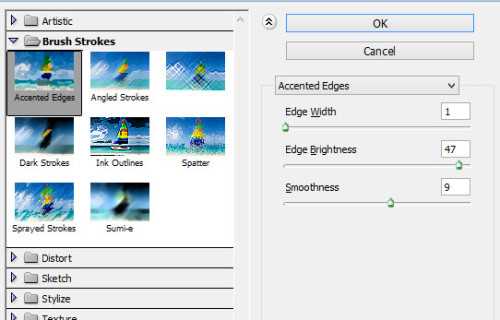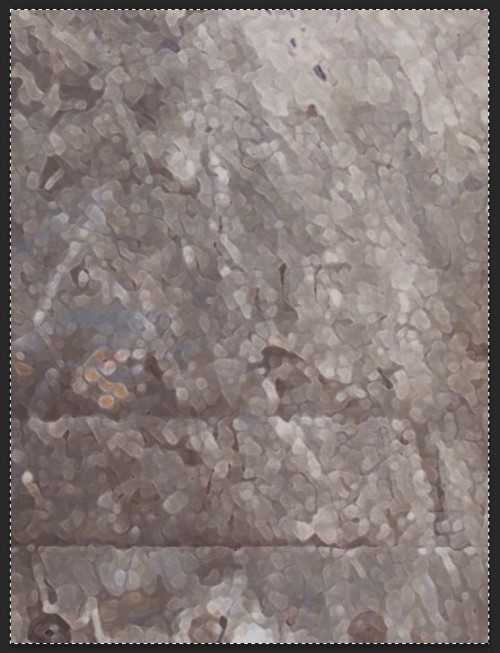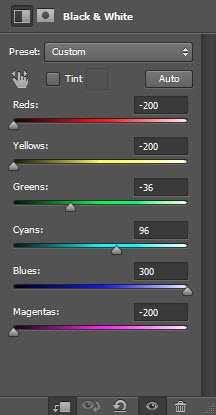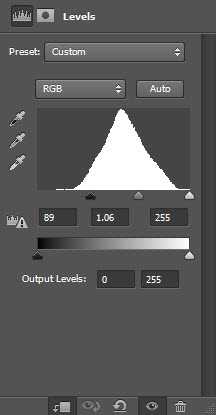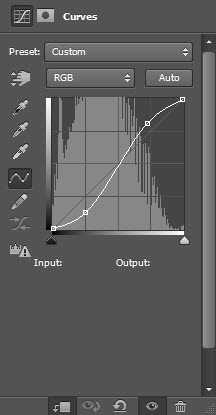Photoshop合成超酷的冰与火交融的创意头像教程
(编辑:jimmy 日期: 2025/11/30 浏览:3 次 )
这篇教程主要是向的朋友介绍Photoshop合成超酷的冰与火交融的创意头像过程,教程看似复杂,其实制作方法比较简单,只需要多整理一些纹理素材,然后截取不同的纹理叠加到处理好的脸部上面,适当调整颜色及明暗即可。推荐给的朋友,喜欢的朋友一起来学习一下吧!
效果图:
一、新建一个700 * 1000像素的文件,背景填充黑色,打开下图所示的纹理素材,用矩形相框工具选择下图所示的部分,按Ctrl + C 复制。
二、回到新建的文件,按Ctrl + V 把复制的纹理粘贴进来,然后执行:滤镜 画笔描边 强化的边缘,参数设置如下图。
三、用柔角的橡皮擦掉不需要的部分,如下图。
四、分别创建黑白、色阶、曲线调整图层,参数及效果如下图。
五、打开人物素材,用套索工具选区头像部分,拖进来。
上一页12 3 4 下一页 阅读全文
下一篇:PS合成超酷绚丽色彩照片效果教程